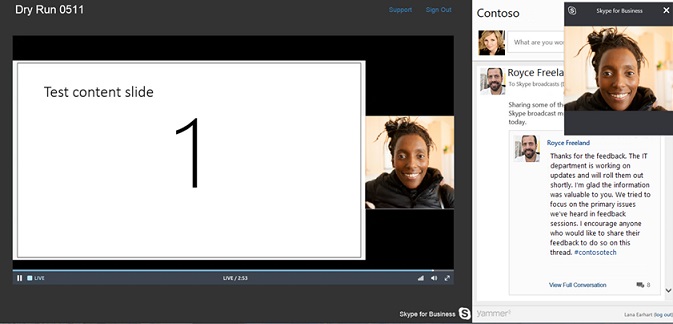Obs!: Vi vill kunna erbjuda dig bästa möjliga supportinnehåll så fort som möjligt och på ditt språk. Den här sidan har översatts med hjälp av automatiserad översättning och kan innehålla grammatiska fel eller andra felaktigheter. Vår avsikt är att den här informationen ska vara användbar för dig. Vill du berätta för oss om informationen är till hjälp längst ned på sidan? Här är artikeln på engelska som referens.
Sändning av Skype-möte är ett onlinemöte eller en händelse avsedd för en stor publik på upp till 10 000 personer.
Genom att lägga till en Yammer-feed i mötet gör du så att deltagare kan delta genom att ställa frågor och skriva kommentarer. Presentatörer och andra deltagare kan läsa inlägg så fort de skrivits och svara på dem i realtid. Då kan även dynamiskt mötesinnehåll användas eftersom en presentatör kan meddelas via Yammer att mer förklaring eller förtydligande behövs. Presentatören kan då gå på djupet i det aktuella ämnet innan mötet går vidare till nästa punkt på dagordningen.
Förutsättningar
Innan du lägger till en Yammer feed till din Sändning av Skype-möte, kontrollerar du att:
-
Ditt företag har ett Yammer nätverk. Mer information om Yammer går du till Hjälp för administratörer i Yammer.
-
Kontrollera att alla inbjuden till Sändning av Skype-möte kan även delta i gruppen Yammer som du väljer. För en privat Yammer grupp vara alla inbjuden till sändningen medlemmar i gruppen för att kunna delta. För en offentlig grupp kan alla i organisationen fritt delta. Mer information om Yammer grupper finns i Hantera en grupp i Yammer.
-
I vissa webbläsare, till exempel Internet Explorer 11 och Safari, kanske inte Yammer läses in som det ska. Så här löser du det:
-
För Internet Explorer klickar du på Internetalternativ > Säkerhet. Avmarkera Aktivera kernelläge och klicka på OK.
-
För webbläsaren Safari klickar du på Inställningar > Integritetsskydd. Under Cookies och data från webbplatser markerar du Tillåt alltid.
Uppdatera webbläsaren så att sidan läses in igen med de nya inställningarna.
-
Lägga till en Yammer-feed
-
Bläddra till Portalen för Skype-mötessändning.
-
Logga in med ditt konto för arbetet eller skolan (t.ex. seanc@contoso.com).
-
Välj ett möte eller en händelse där du vill lägga till en Yammer-feed.
-
Klicka på Anpassa.
-
Bestäm var du vill att Yammer-feeden ska visas, antingen till höger om videospelaren (klicka på App i höger panel) eller under den (klicka på App i nedre panel).
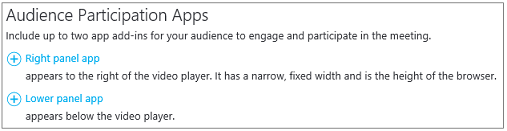
-
I Välj en app klickar du på Yammer-konversation > Välj.
-
Skriv eller klistra in ID för Yammer-grupp som ska användas för mötet. Du hittar det ID som läggs till i slutet av URL-Adressen till din Yammer-grupp (till exempel https://www.yammer.com/contoso.com/#/threads/inGroup?type=in_group&feedId=1234567). Mer information finns i hur hittar jag en Yammer-grupp feedID?
-
Om du vill få igång Yammer-konversationen skriver du ledtext som ”Vad tycker ni om öppningsvideon?”
-
Skriv in nätverksnamnet för Yammer-gruppen. Du hittar nätverksnamnet i Yammer-gruppens URL (t.ex. https://www.yammer.com/contoso.com/#/threads/inGroup?type=in_group&feedId=1234567).

-
I det övre högra hörnet på sidan klickar du på Klar. Så här ser instrumentpanelen för sändning ut med Yammer-integrering.